Comment partager des photos de l'application OS X Photos sur OneDrive

La nouvelle application Photos d’Apple offre une intégration transparente entre OS X et iCloud d’Apple. Mais ce n’est pas le cas pour d’autres services de stockage comme OneDrive.
La nouvelle application Photos d’Apple fournit desintégration entre OS X et iCloud d’Apple. Si vous utilisez des appareils Apple, vous pouvez facilement synchroniser vos fichiers et vos photos entre votre Mac et votre iPhone ou iPad. La chose à propos de Photos, cependant, est que vous pourriez vous sentir bloqué dans le service. C’est presque une affaire de tout ou rien, mais j’aime utiliser d’autres services comme OneDrive de Microsoft. Nous allons voir comment vous pouvez prendre des photos à partir de l’application OS X Photos et les placer n’importe où.
L’application Photos d’Apple a été lancée au début de 2015 avec OS X Yosemite. L’application a été écrite à la base, remplace iPhoto et met l’accent sur la simplicité et l’intégration avec iCloud d’Apple.
Exporter des photos de l'application OS X Photos vers OneDrive
Le premier dont vous aurez besoin est le client OneDrive pour Mac installé. Vous pouvez le télécharger gratuitement sur le Mac App Store.
Lancez les photos depuis le Dock ou appuyez sur Touche commande + espace ensuite type: Photos puis appuyez sur Entrée. Sélectionnez l'une de vos photos, puis cliquez sur Fichier> Exporter> Exporter l'original non modifié pour les photos.
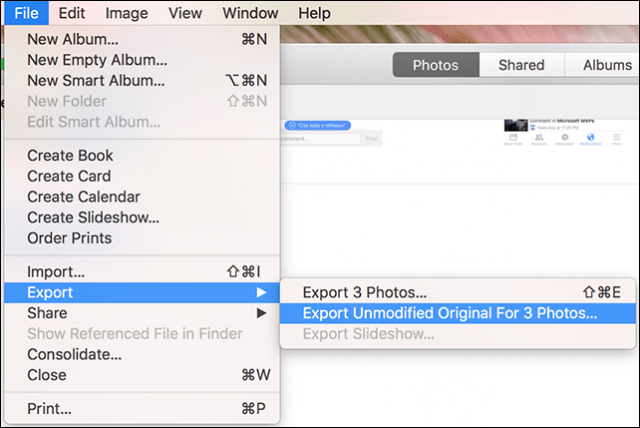
Laissez le défaut tel quel puis cliquez Exportation.
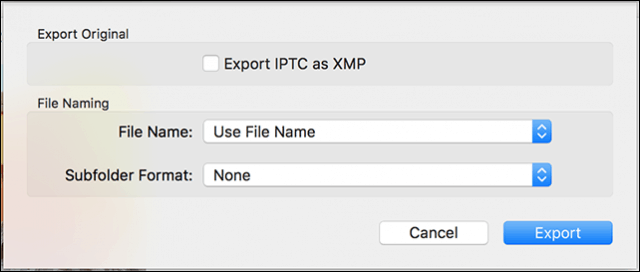
Accédez à votre dossier OneDrive, puis cliquez sur Exporter les originaux.
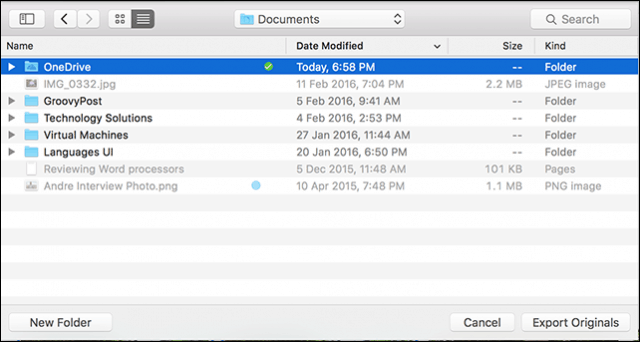
Automatiser le processus avec OS X Automator
Ce serait une opération unique; depuis que je saispour que les futures photos prises sur mon iPhone soient automatiquement importées dans Photos, je devrais le faire manuellement à chaque fois. Bien entendu, vous avez la possibilité de faire en sorte que les photos prises sur iPhone soient automatiquement sauvegardées sur OneDrive. Mais supposons que je dispose d’un appareil photo compact, avec lequel j’utilise aussi pour importer des images dans OS X Photos? Je devrais les exporter manuellement à chaque fois, à moins d'automatiser le processus.
Lancez le Finder, puis ouvrez votre dossier Images, cliquez avec le bouton droit de la souris sur le bouton Photothèque fichier, puis cliquez sur Afficher le contenu du paquet. Faites un clic droit sur le Maîtrise dossier puis marquez le dossier avec une couleur.
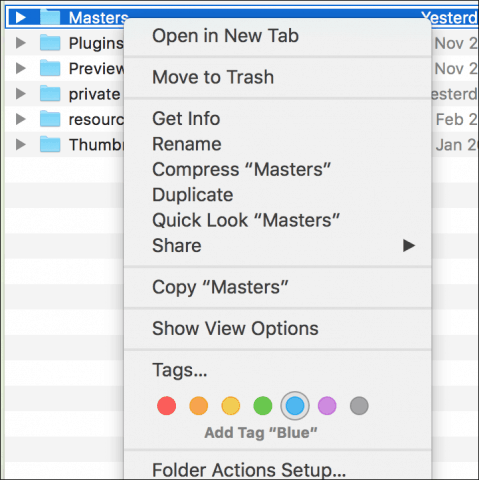
Lancer l'application Automator; presse Touche de commande + touche d'espacement ensuite type: Automator puis entrez. Sous Bibliothèque, sélectionnez Fichiers et dossiers puis faites glisser Trouver des éléments de recherche dans le dossier dans la fenêtre de workflow.
Dans la zone de recherche, choisissez Macintosh HD, puis les attributs suivants, comme décrit dans la capture d'écran ci-dessous. Ensuite, faites glisser l'action, Copier les éléments du Finder dans la fenêtre de workflow. Clique le À: zone de liste et sélectionnez OneDrive.
Puis spécifiez pour rechercher n'importe quelle couleurLes étiquettes que vous avez attribuées, dans ce cas, incluront le dossier Masters. Copiez ensuite les fichiers avec une étiquette de couleur sur OneDrive ou tout autre dossier de votre choix.
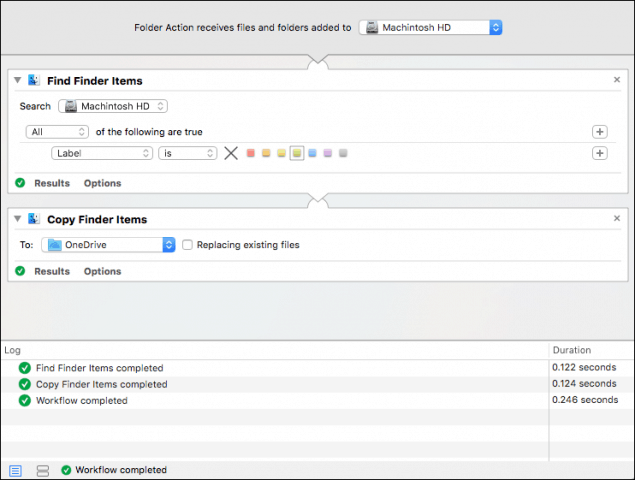
Cliquez sur le bouton Exécuter pour lancer la copie de l'intégralité du dossier Masters sur OneDrive. Enregistrez le flux de travail lorsque vous avez terminé pour pouvoir le réutiliser ultérieurement.
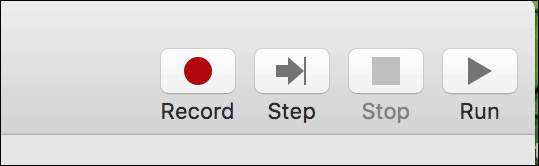
Le processus nécessite certes un peu de travail, maisvous obtenez le meilleur des deux mondes. ICloud Photos ne me pose pas de problème, mais j'aime aussi utiliser OneDrive. Surtout que j’ai plus d’espace de stockage que la limite gratuite de 5 Go d’iCloud. De plus, vous pouvez accéder à votre bibliothèque de photos à partir de pratiquement tout autre périphérique de cette manière.










laissez un commentaire